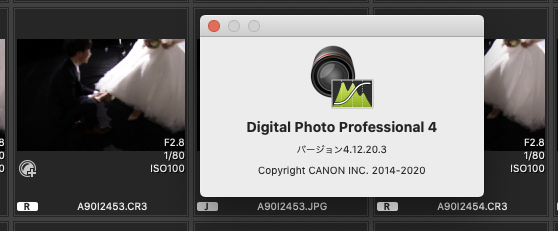EOS R3 は LP-E19 そしてメニューボタンは

5年前の昨日、EOS-1D X Mark II発売。

ハイスピードストロボの連写でパウダーの舞を撮る:南雲暁彦コマフォトウェビナー

クリスマスイブ
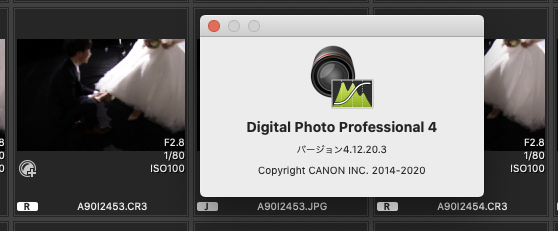
某ディレクターから電話があった。
「サイカさん、EOS 5D Mark IIIだよね?特定のムービー以外をまとめて消去したいんだけど、どうやればいい?」
えーと・・特定の写真/ムービーを消すのは簡単、ただ、それ「以外」を消すのか。
とっさに思い至らず、答えられなかった。ごめんなさい。
ので、自分のためにも、EOS 5D Mark IIIで特定の写真/ムービー以外を一括消去する手順を書いておく。
なお、個人的には、人為ミスを防ぐため現場でのファイル消去は避けるべしと思ってる。
が、なんらかのトラブル等でメモリーカードが底をつくときもあろう。そんなケースのための備忘録と思って頂ければ幸い。

EOSでのファイル削除は再生セレクト画面でひとつひとつ消していくのが基本。
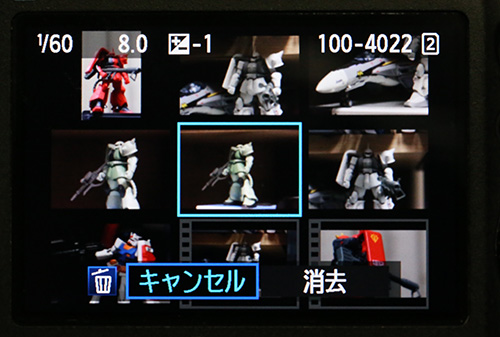
タイル表示で選ぶのが分かりやすいが、それでも消去は1ファイルづつ。メールソフトのような消去マークを付けていって一括消去、は通常再生モードではできない。

そのような目的には、再生>画像消去から
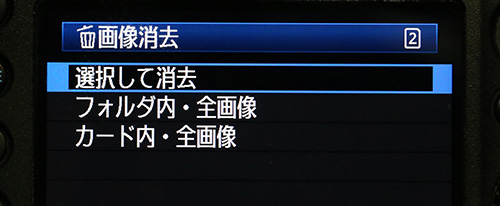
選択して消去 を行う。
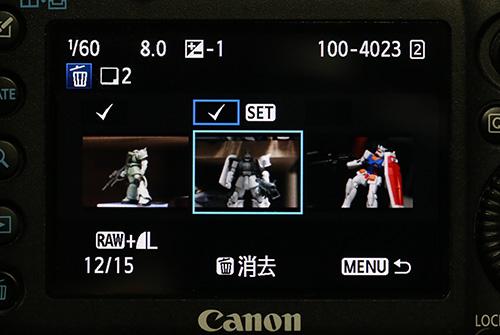
これにより、メーラーのような「削除対象をチェック付けて行って一括消去」ができる。
ただし、削除対象を選ぶ、ことは出来ても削除しない対象を選ぶ、ことはできない。
おそらく両者を用意すると操作ミスで逆のことを起こしかねない、という意図かと思うし、それは正しいのだが、
・ガンダム以外を消したい
のに
・ザクとグフとドムとゲルググを選択していく
のはちょっと大変。「(時間との)戦いは数だよ、兄貴ぃ、」なのである。
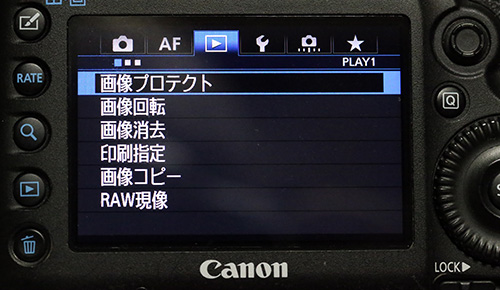
で、本題。特定の写真/ムービー以外を一括消去するには
再生>画像プロテクト から
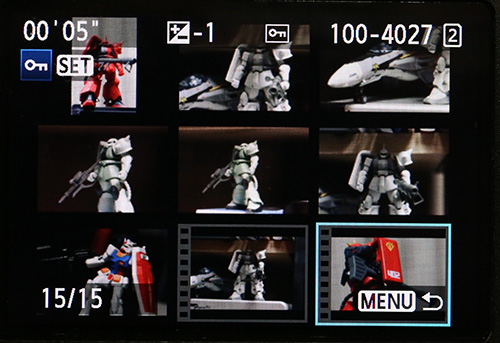
残す(守る)ファイルを選択していく。
このときは、タイル表示が便利。設定メニューでRATEボタンをプロテクトボタンにカスタマイズしておくのも有効。(まあ、使用頻度によります)

こういうときはマルチコントローラーが活躍。

で、プロテクト(鍵マーク)を付けたら、さきほどの、
再生>画像消去 > フォルダ内・全画像を選択(カード内・全画像)でも可。

フォルダの中身を確認してから(上記でカード内・全画像を選ぶとこの表示をスキップします)
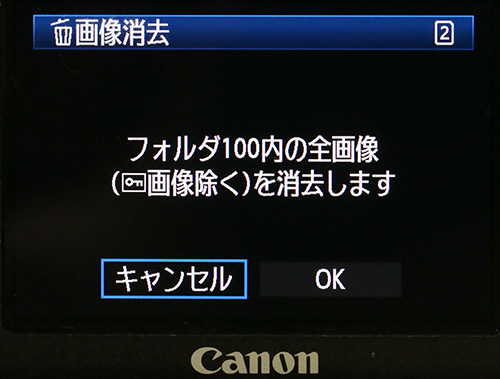
画像消去
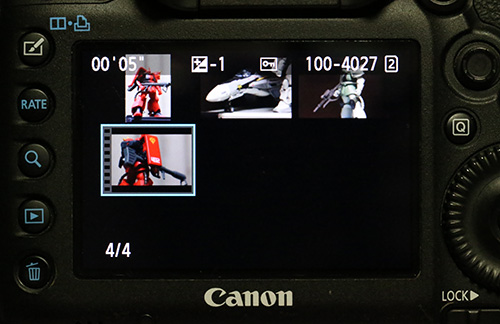
で、プロテクとした写真/ムービー以外を一括消去できる。
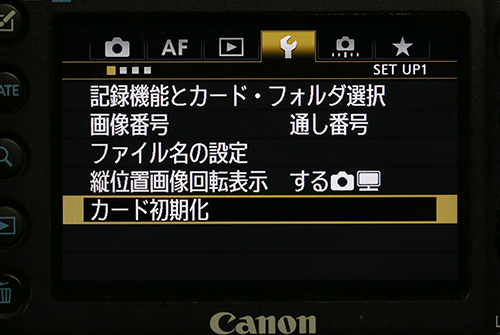
ちなみにここで画像消去でなく、カード初期化を行うと、プロテクト設定ごと、カードを初期化してしまうので注意。

以上、とっさに返答できなくてごめんなさい>某D
–ads–